2016년에 작성된 글입니다.
블로그를 포스팅 하게 될 때는 이미지 파일들이 더러 필요할때가 있습니다. 하지만 하필 정작 필요한 사진들은 우클릭 방지가 되어있는 경우가 허다합니다. 심지어 본인들이 CCL 설정을 해놓고 복사하지 못하도록 막아놓은 분들을 보면 약간 약이 오르기까지 합니다. 그럴때 우클릭 방지를 해제시켜놓는 방법에 대해서 포스팅을 해보도록 하겠습니다.
포스팅하다보면은 여러 이미지가 필요하게 되는데 필요할 때마다 직접 만들기도 어려운것이 바로 이미지 파일인것 같습니다. 그림을 그리는 것도 아니고 딱 블로그에 필요한 이미지를 만드는것이 사실 찾는 것보다 어려운것 같습니다.

원래는 이미지 파일에 우클릭을 하시면 위와 같이 선택 옵션이 뜨고 우리는
'다른 이름으로 사진 저장'을 눌러서 이미지를 저장 하곤 했습니다.
하지만, 근래에 들어서 네이버 블로그나 카페와 같은곳에선 우클릭이 먹히질 않습니다.;;
복사방지 혹은 불펌방지라고도 하는데 글을 쓸 때 기본적으로 설정하시는 것 같더군요.
이럴 때 이 복사방지를 해제하는 방법이 있습니다.
두 가지 방법을 설명할 건데 잘 따라오시면 됩니다.
첫번째, 자바스크립트(Java Script)를 이용한 방법입니다.
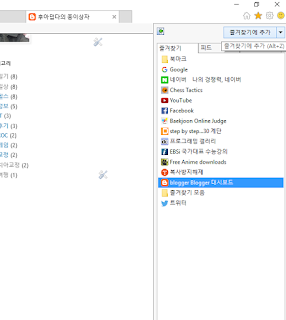
먼저 아무 사이트나 들어가셔서 '즐겨찾기'를 추가하도록 합시다.
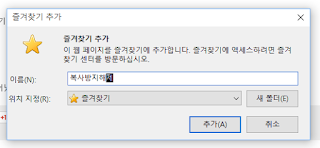
그 후, 즐겨찾기 이름은 알아보기 쉽게 '복사방지해제'라고 적어두시면 좋습니다. 그리고 추가버튼을 누르신 다음,
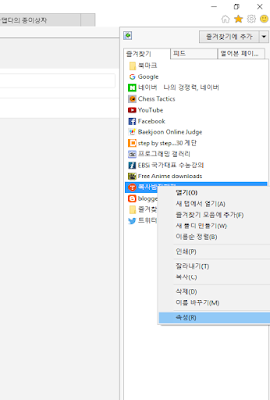
그 후 추가된 해당 즐겨찾기의 속성으로 들어가주도록 합시다.
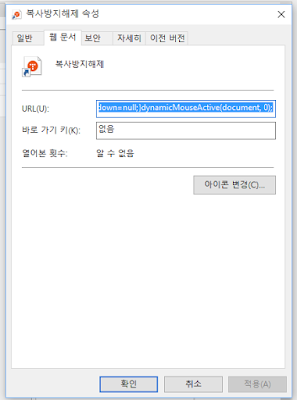
URL에 아래와 같은 문장을 복사해서 붙여 넣습니다..
javascript:function dynamicMouseActive(dcmt, dp) {if(dp > 5) return;for(var i=0;i<dcmt.frames.length;i++) {try {dynamicMouseActive(dcmt.frames[i].document, dp+1);} catch(e) {}}dcmt.oncontextmenu=null;dcmt.onselectstart=null;dcmt.ondragstart=null;dcmt.onkeydown=null;dcmt.onmousedown=null;dcmt.body.oncontextmenu=null;dcmt.body.onselectstart=null;dcmt.body.ondragstart=null;dcmt.body.onkeydown=null;dcmt.body.onmousedown=null;}dynamicMouseActive(document, 0);
그리고 확인을 누르시면 되는데, 혹시, 확인을 누르고 무언가 팝업창이 뜨면 그냥 '예'를 누르면 됩니다. (윈도우10은 왜 안뜨지;;)
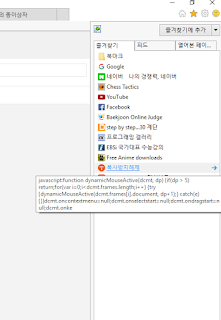
이제 적용하고자 하시는 사이트에서 위 즐겨찾기를 누르시면 우클릭 방지 혹은 불펌방지 혹은 복사방지를 해제시킬수 있게됩니다. 이제 마음껏 이미지 파일들을 퍼갈 수 있습니다.(다만 저작권 관련되서는 많이 알아보신다음에 하셔야 합니다.)
그러나, 네이버 블로그와 같은 경우에는 또 위 방법이 통하지 않는것 같더군요.
이럴땐 또다른 방법이 있습니다. 크롬을 이용한 방법인데, 저는 크롬이랑 익스플로러 두 개 다쓰는 입장에서 크롬이 훨씬 좋다!고는 말씀드리기 곤란하더군요. 왜냐면 속도는 익스플로러가 훨씬 빠르기 때문입니다. 어찌 됬든 크롬을 쓰는 가장 큰 이유는 바로 막강한 확장 프로그램 때문이 아니겠습니까?
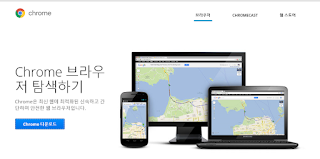
먼저 크롬(Chrome)을 깔아주도록 합시다. 그냥 대충 크롬 검색하셔서 설치하시면 됩니다. 서치하시는데 큰 어려움은 없습니다. 설치 하신다음에 크롬을 실행하시게 되면,
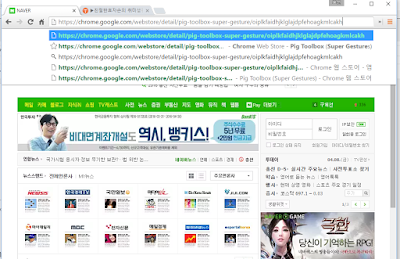
위 와 같은 화면이 나옵니다. (전 홈페이지 설정을 네이버로 해놓아서 그렇지 맨 처음에는 구글이 뜰겁니다.)
그 후 우리가 필요한건 바로 그 유명한 확장 프로그램인 Pig Tools를 설치해주시면 됩는데 어느때부터인가 이 프로그램이 구글 스토어에서 검색이 되지 않더군요. 그렇다고 없어진 프로그램은 아니니 문제 없습니다. 바로 아래 주소를 링크해 두었으니까 이동해주도록 합시다.
https://chrome.google.com/webstore/detail/pig-toolbox-super-gesture/oiplkfaidhjklglajdpfehoagkmlcakh
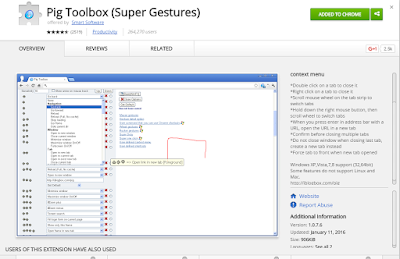
ADDED TO CHROME을 누르시면 설치가 진행되는 모습을 보실 수 있습니다.
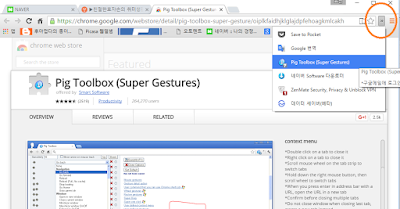
그 후 설치가 완료되면 위 상단바 메뉴에 뜨게 됩니다.
클릭해보시면, 아래와 같이 드랍박스가 뜨는데,
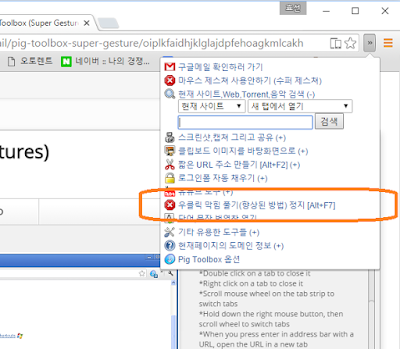
이중 위 화면과 같이 '우클릭 막힘 풀기'를 해당 사이트 내에서 클릭하시면 됩니다.
그러면 우클릭 방지가 거짓말 같이 해제가 됩니다.
일일히 위처럼 클릭하기 귀찮으시다면 단축키로는 ALT+F7을 누르시면 됩니다.
해당 사이트를 켜놓은 상태에서 누르셔야 합니다. 우클릭 방지 해제 기능을 사용하시고 다른 사이트에 가면 먹히질 않습니다. 거기서도 똑같이 눌러주시면 됩니다.
여기까지 복사방지해제를 하는 방법을 포스팅 해보았습니다. 주제가 마음에 드셨다면 댓글 하나를, 오타를 발견하셨다면 역시 댓글 하나를 부탁드리도록 하겠습니다.
현재는 Pig toolbox의 다운로드 경로가 없어졌습니다.
때문에 아래 링크를 이용해 따로 zip파일을 받은 후 크롬 브라우저에서 확장 프로그램을 추가해주시기 바랍니다.
'IT > 윈도우 사용법' 카테고리의 다른 글
| Microsoft Toolkit 사용법 ( 윈도우7, MS office 인증 ) 및 키젠 (0) | 2021.05.24 |
|---|---|
| 컴퓨터 윈도우7 재설치하기 (usb부팅디스크로 포맷하기 part.3) (7) | 2021.05.24 |
| 울트라ISO로 부팅디스크 만들기(컴퓨터 포맷하기 part.2) (0) | 2021.05.24 |
| 윈도우7 USB 부팅디스크 만들기(컴퓨터 포맷하기 part.1) (0) | 2021.05.24 |
| 사용자 계정 컨트롤 - 이 앱이 PC를 변경할 수 있도록 허용하시겠습니까? 해결법 (0) | 2021.05.24 |